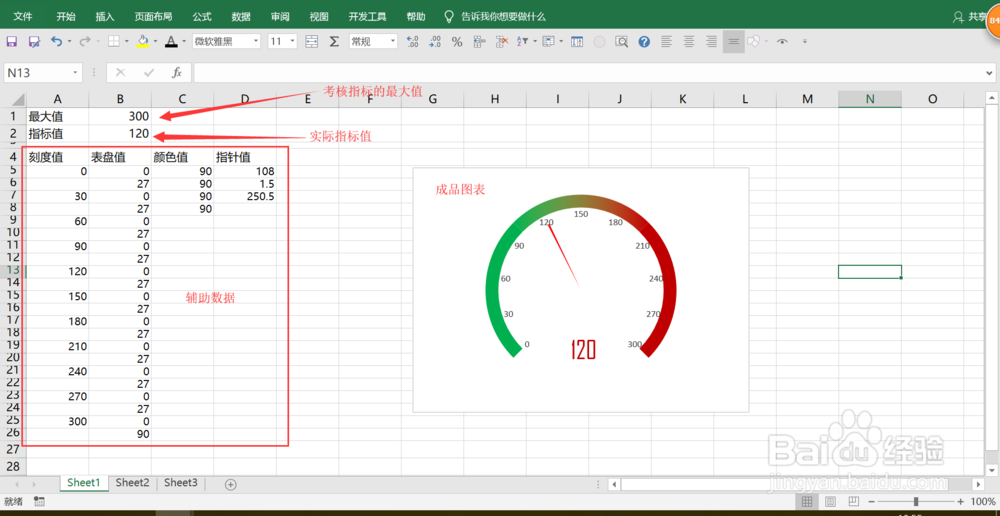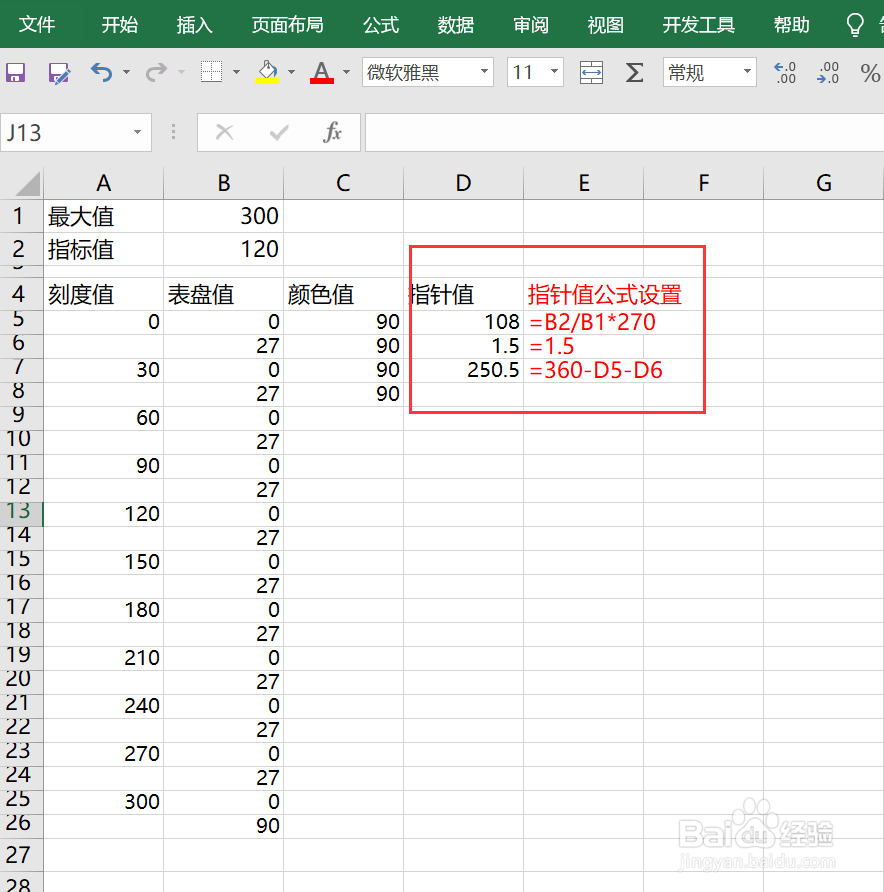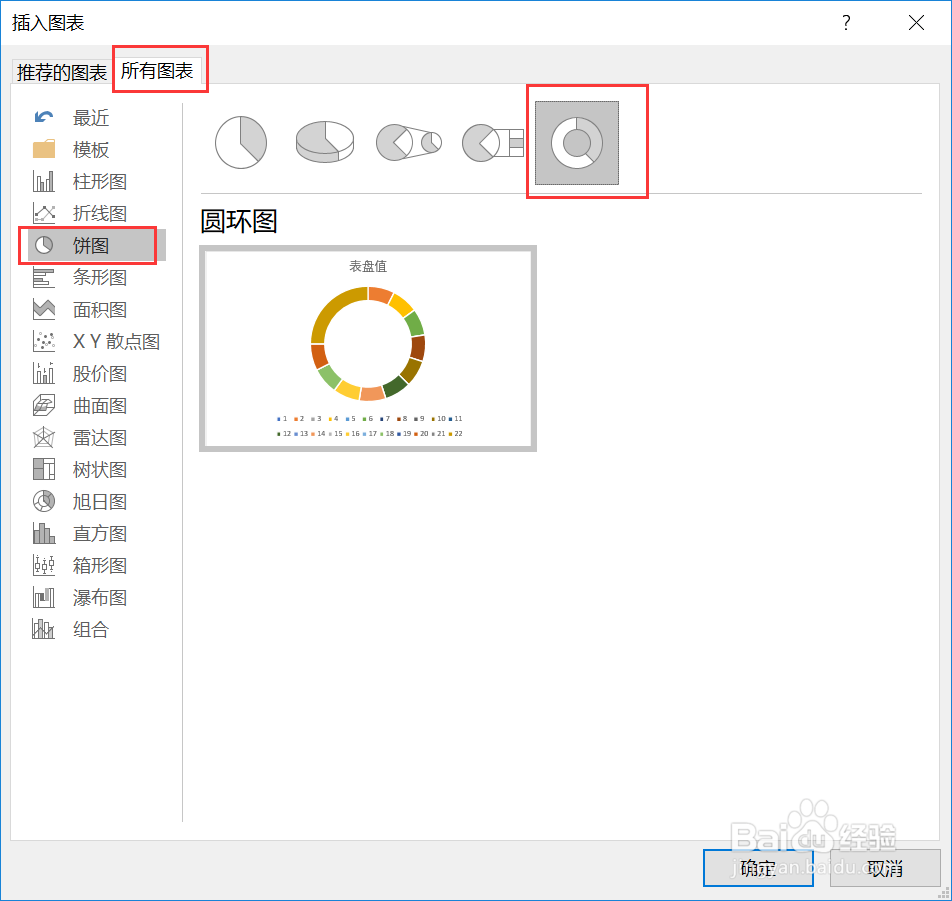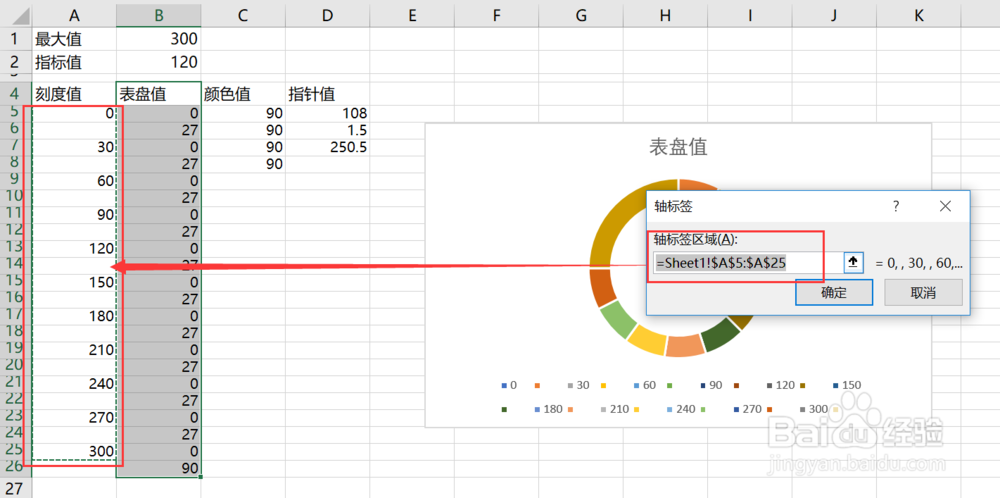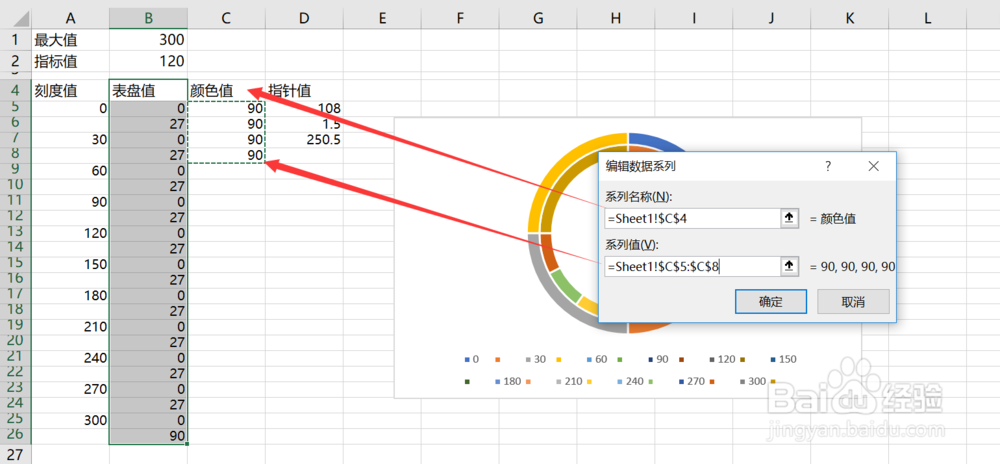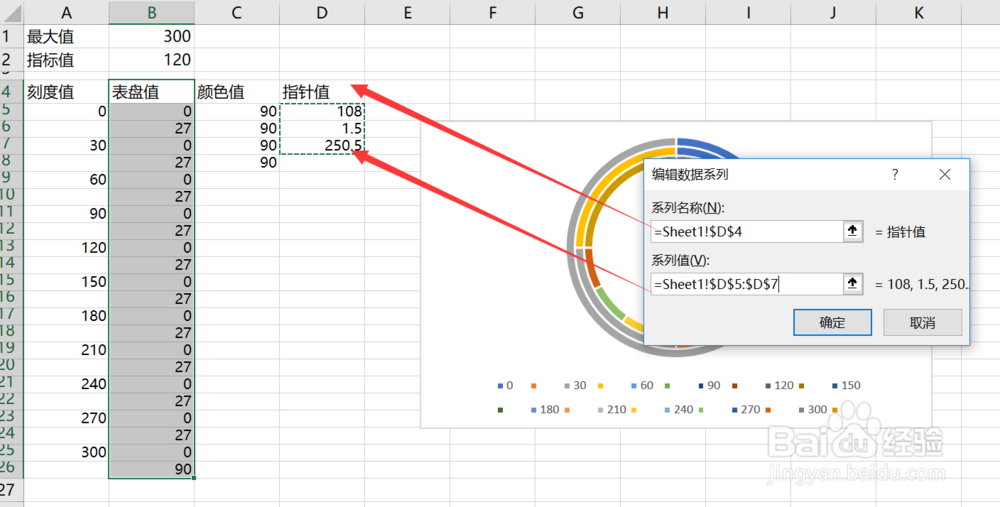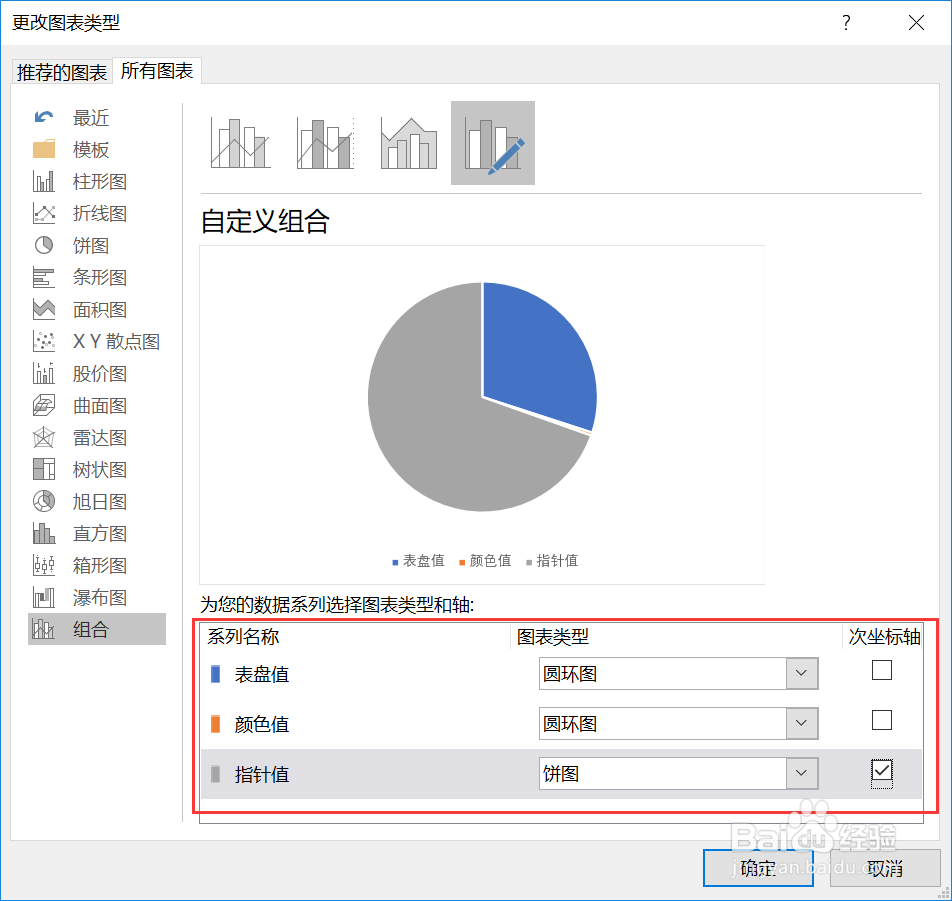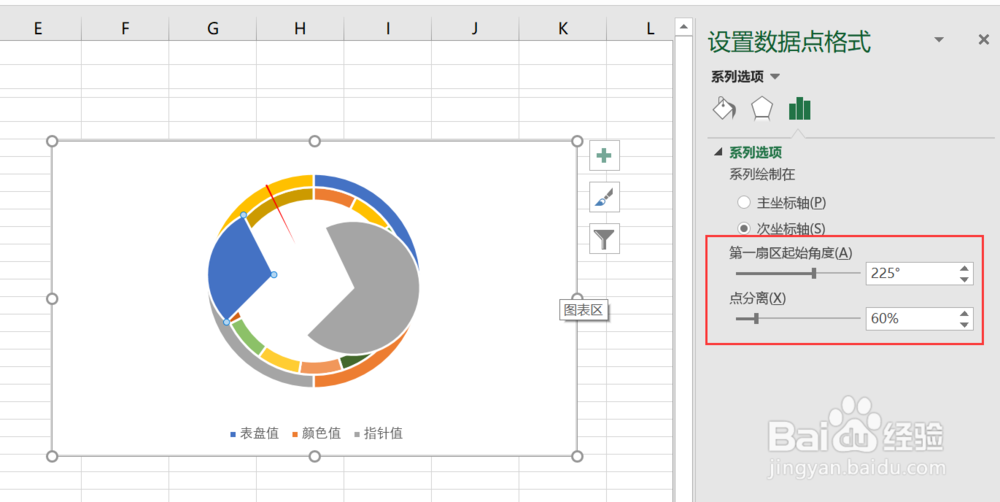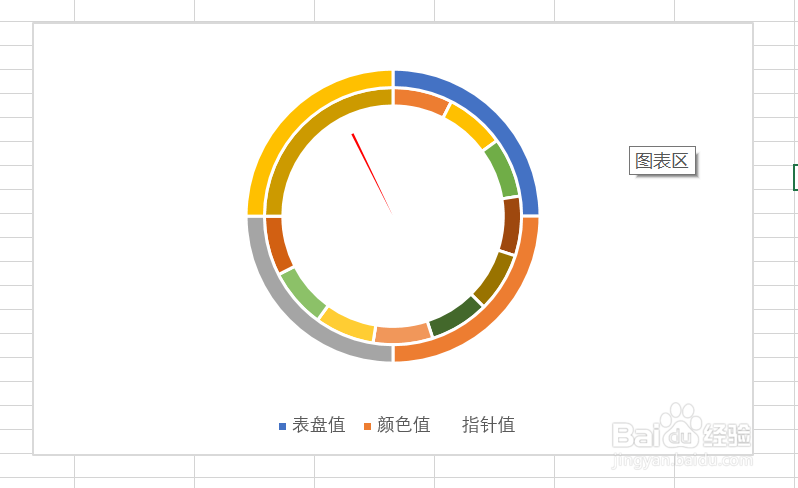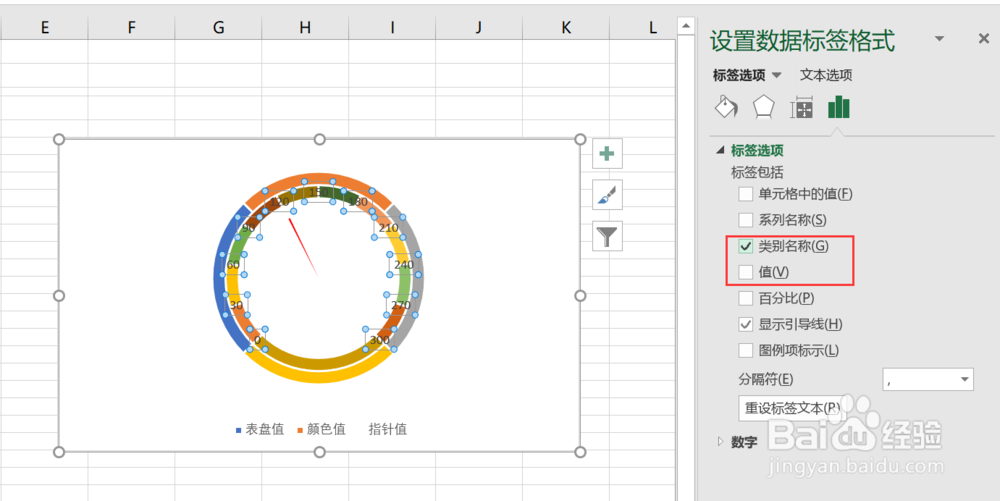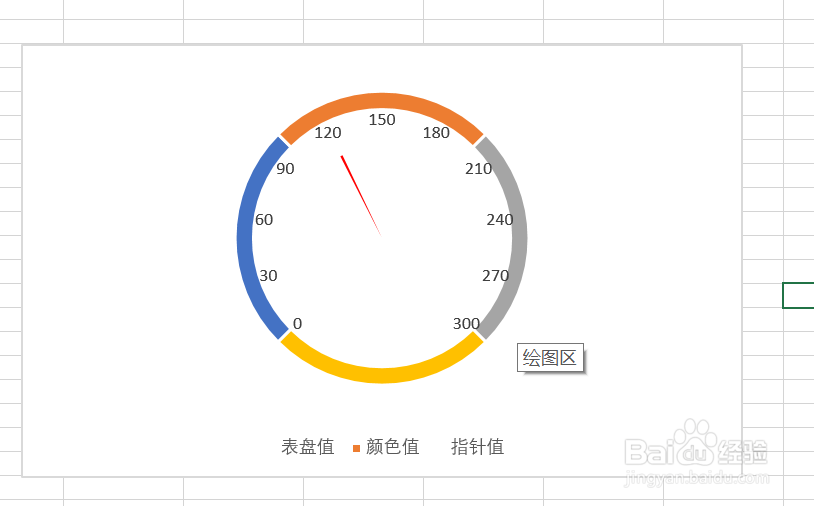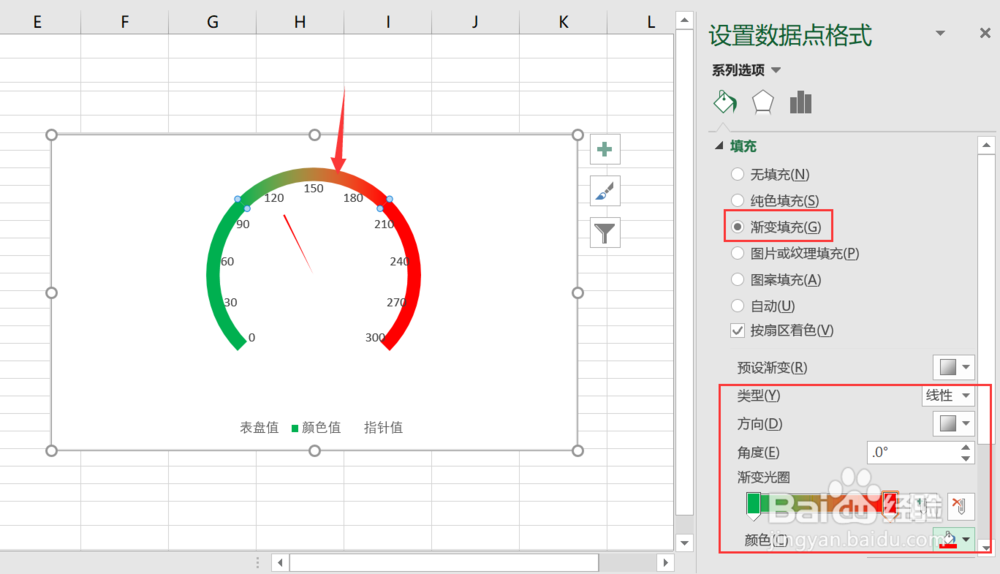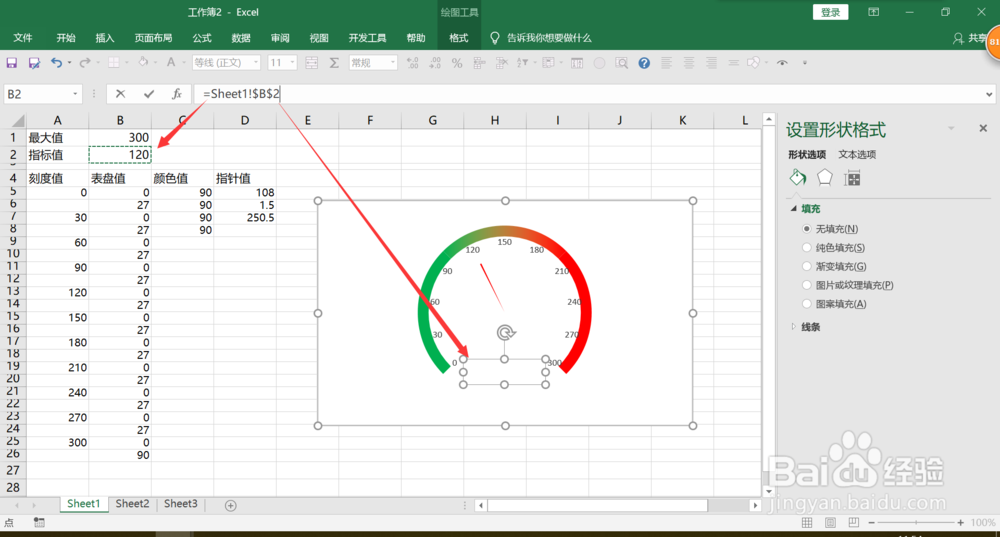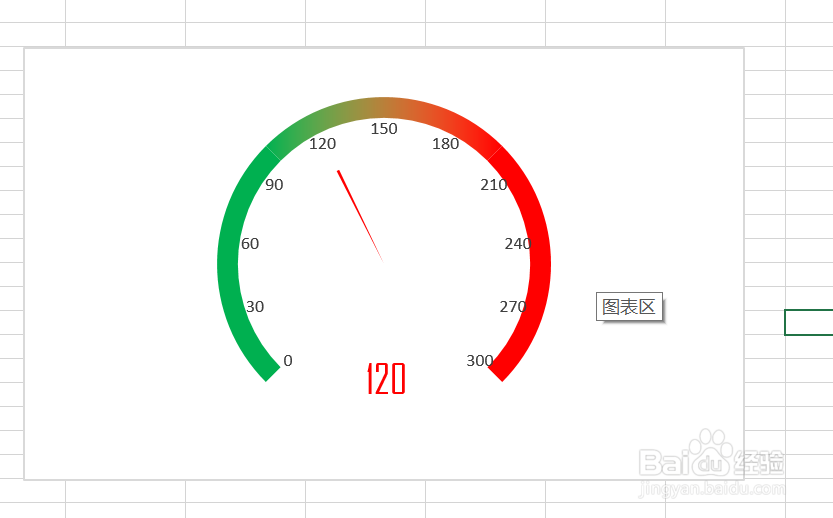运用Excel制作仪表盘图表
1、准备数据。仪表盘图表制作要领就是两个圆环图加上一个饼图。数据有四部分组成:刻度值、表盘内圈值、表盘外圈颜色值、指针值。因为数据结构决定图表的形态,所以我先准备以上四组数据值
2、辅助数据解释:整个图表分为两部分:上面有数据的部分占一个360度圆的3/4,即270度,下面的留白部分占1/4,即90度刻度值:根据考核指标的最大值分成10等份表盘值:上面270度分成10等份,每份27度,下面一份独占90度颜色值:分成4等份,每份90度(上面三分分别着色:绿色、渐变色,红色,下面一份无色)指针值:根据实际指标值调整(第一个数据=实际指标/最大值x270;第二个数据=1.5固定值,是指针的占位;第三个数据=360-前面两个数据)
3、选择表盘值数据,功能菜单【插入】,【推荐的图表】,【所有图表】,【饼图】,选择【圆环图】
4、选择圆环图,右键【选择数据】,【水平(分类)轴标签】单击【编辑】,选择刻度值数据区域
5、【图例项(系列)】,单击【添加】,分别添加颜色值数据系列和指针值数据系列
6、选择图表任意数据系列,右键【更改系列图表类型】,表盘值、颜色值设置为圆环图,指针值改为饼图,并勾选此坐标轴
7、选择饼图,右键【设置墙绅褡孛数据系列格式】,【饼图分离】调整到60%,【第一扇区起始角度】设置为225度,设置饼图最小的扇区填充色为红色,无轮廓,最后将饼图拖到中心,再将其与两个扇区填充色为无填充,无轮廓
8、选择圆环图,右键【设醅呓择锗置数据系列格式】,【第一扇区起始角度】设置为225度,选择内圈数据,右键【添加数据标签】,选中数据标签,右键【设置数据标签格式】,勾选【类别名称】,去掉【值】的勾选,最后设置内圈的填充色为无填充,无轮廓
9、选择外圈数据,分别设置四个部分的填充色(均设置为无轮廓,左侧绿色,右侧红色,中上渐变色,中下无填充)
10、在图表中下方插入文本框,在编辑栏编辑公式:=$B$2 (指标值单元格),设置文本格式,最后美化图表即可做好一个漂亮美观的仪表盘图